iPhone黑屏可能由多种不同原因引起,但是大多数情况下,iPhone黑屏没反应是某些软件问题的结果,这些问题很容易解决。
如果您还在为此问题苦苦挣扎,请使用一些有效的解决方案来解决iPhone黑屏问题。
如果您的iPhone出现黑屏死机问题,这是您需要做的是
- 强制重启您的iPhone。
- 为您的iPhone充电并在连接时强制重启。
尽管这些步骤是不言自明的,但让我简要解释一下为什么需要这样做以及如何…
强制重启您的iPhone
对于黑屏当机的iPhone进行故障排除时,强制重启非常重要。这是一个模拟的电池拆卸程序,如果操作正确,它将刷新设备的内存并重新加载其所有应用程序和服务。这是您的操作方式:
- 快速按下并释放提高音量按钮。
- 快速按下并释放降低音量按钮。
- 按住侧面按钮,直到出现Apple徽标,然后松开它。
当您在屏幕上看到Apple徽标时,即表示问题已解决。好吧,至少您让它做出了回应。

如果无法成功启动到主屏幕,则已经是另一个问题。如果设备在第一次执行后仍然没有响应,请尝试再执行几次。
但是,如果您的iPhone仍然有黑屏,请尝试为其充电。电池可能已完全耗尽。关键是,如果手机电量耗尽,某些服务和硬件组件可能无法正确关闭,这也可能导致固件崩溃。结果,您正在处理几个小问题,这两个小问题都导致设备无响应。为了解决这个问题,这是您需要做的:
- 将有线充电器插入工作墙上的电源插座。
- 使用原始的避雷线,将iPhone连接至充电器。
- 无论您的iPhone是否显示充电标志,都应将其与充电器连接至少10分钟。
- 之后,快速按下并释放音量调高按钮。
- 快速按下并释放降低音量按钮。
- 按住侧面按钮,直到出现Apple徽标,然后松开它。
如果此后您的手机成功启动,则问题已解决。
更多提示:
- 如果在您尝试启动或打开邮件,Safari或任何其他内置应用程序之类的应用程序时出现黑屏,请导航至“设置”->点击该应用程序,然后清除该应用程序的缓存和数据。此过程将帮助摆脱垃圾邮件或损坏的文件。
- 如果您不确定哪个应用程序导致您的iPhone无法响应或显示黑屏或黑屏,则可以尝试重置所有设置。该过程会将您的iPhone重置为出厂默认设置,而不删除数据。为此,请导航至“ iPhone 设置”->“常规”->“重置”->“重置所有设置”。 您的所有设置和首选项都将重置。这意味着您需要在处理后重新输入它们。
通过iTunes还原iPhone
如果问题仍然解决,请尝试通过“恢复模式”通过iTunes恢复iPhone ,您只需要将iPhone连接到装有最新版本iTunes的计算机即可。这是完成的过程:
- 在计算机上下载并打开最新版本的iTunes。
- 使用USB电缆将iPhone连接到计算机(PC或Mac)。
- 您可能需要输入密码或提示您信任此计算机。
- 如果iTunes检测到您的iPhone,并为您提供了还原选项,则只需单击“还原”按钮即可擦除iPhone。
- 如果iTunes无法识别卡在黑屏上的iPhone,则需要将iPhone置于恢复模式。为此,请同时按住电源和主页按钮。
- 出现Apple徽标时,请勿同时松开两个键。按住两个键,直到出现“恢复模式”屏幕。
- 如果系统提示您还原或更新的选项,请选择“更新”。
- 等待iTunes尝试重新安装iOS,而不删除数据。
- iTunes可能需要15分钟以上的时间才能为iPhone下载该软件。
- 完成后,您的设备将退出恢复模式。
另外,您可以使用Tenorshare ReiBoot等第三方系统恢复实用程序来修复各种iOS系统问题,包括iPhone卡在苹果徽标上,屏幕无法打开,恢复模式循环等。
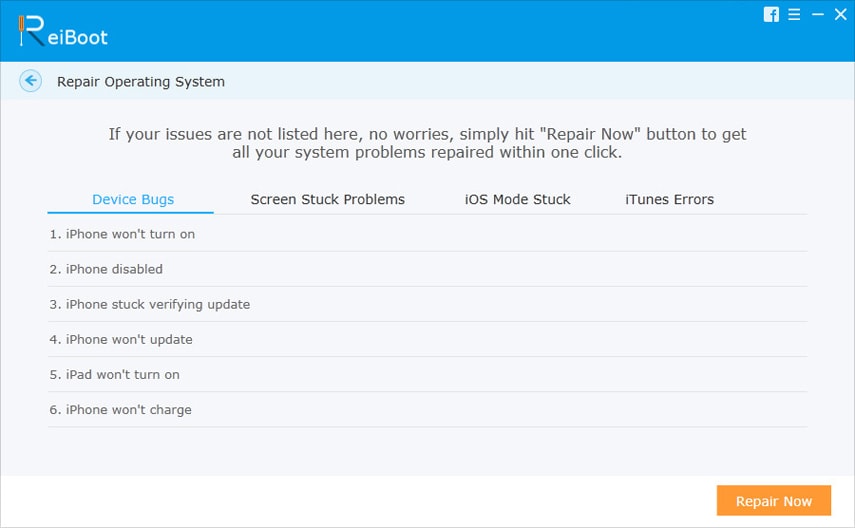
这些解决方案是否有助于解决iPhone黑屏问题?在下面的评论中让我们知道。


![iOS 14 更新后iPhone 无法开机? [4个解决方案]](https://oktechmasters.org/wp-content/uploads/2021/09/25142-iphone-wont-turn-on-after-update.jpg)

